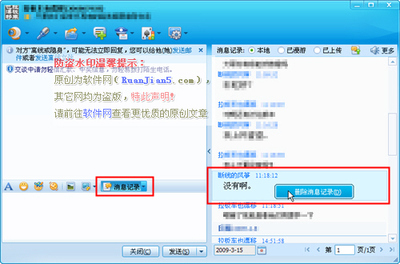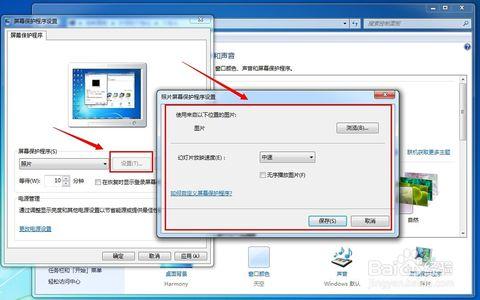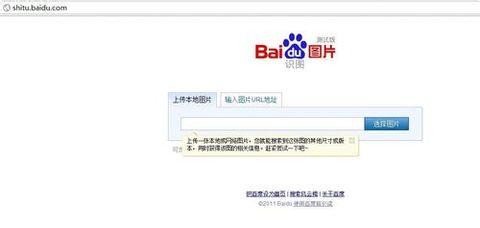小编以前刚玩电脑的时候,照片都是乱保存,最后到处都是图片,那么如何搜索电脑里的所有图片呢?小编也是最近才学会,那么就整理成经验分享出来吧!
如何搜索电脑里的所有图片――工具/原料电脑一台如何搜索电脑里的所有图片――方法1
如何搜索电脑里的所有图片 1、
第一步:打开电脑,点击桌面上的【计算机】,小编是win7系统,所以是计算机,如果你的是xp,那么就是点击桌面上的【我的电脑】,如下图所示:
如何搜索电脑里的所有图片 2、
第二步:打开计算机文件夹后,在右上角搜索计算机框中,会出现3种格式,类型、修改日期、大小,一般找图片都是选择类型,点击【类型】,如下图所示:
如何搜索电脑里的所有图片 3、
第三步:输入图片类型格式,这里先输入jpg,输入完后会自动搜索,现在就开始在搜索jpg格式的所有图片,如下图所示:
如何搜索电脑里的所有图片_全部图片
如何搜索电脑里的所有图片 4、
如果要找png格式图片,输入png就可以,任何格式的图片都是输入后缀名就可以,如下图所示:
如何搜索电脑里的所有图片――方法2如何搜索电脑里的所有图片 1、
第一步:打开电脑,按键盘快捷键,先按住win7开机图标不放(1),在按F键(2),这时会弹出搜索结果文件夹,如下图所示:
如何搜索电脑里的所有图片_全部图片
如何搜索电脑里的所有图片 2、
第二步:在右上角框中,鼠标左键点击一下,会出现种类、修改日期、类型、大小、名称,我们点击【类型】,在输入需要打开图标的格式,已经全部搜索出来,如下图所示:
如何搜索电脑里的所有图片 3、
以上2个方法都可以打开电脑里所以图片,只要点击类型,输入图片的后缀名就可以找到。
希望这条经验对不懂的朋友有帮助!喜欢投票、转载、分享吧!
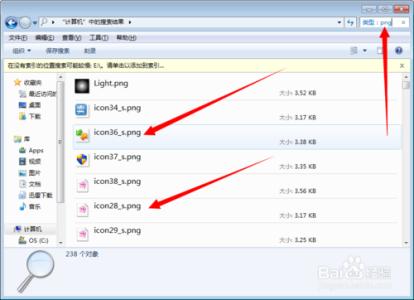
 爱华网
爱华网